Pregunta
Cómo registrar la impresora a Google Cloud Print Service.
Respuesta
Requisitos para Google Cloud Print™.
El uso de Google Chrome
- Cuenta de Google
- Entorno de Internet
- Impresora KODAK Verité
- Smartphone, tablet o PC
- A4 o papel tamaño carta
 Nota(s)
Nota(s)
Si usted quisiera utilizar Google Cloud Print y usted no tiene cuenta de Google, vaya al sitio de Google y cree una cuenta de Google.
- Uso del panel de control y smartphone, tablet o PC.
- El uso de "interfaz web" en el smartphone, tablet o PC.
- El uso de Google Chrome en el PC.
Uso del panel de control y smartphone, tablet o PC.
Para registrar una impresora a Google Cloud Print Service, siga los pasos a continuación.
Usando la interfaz Web- Introduzca papel en soporte de papel.
- En el panel de control, vaya a [Inicio> Configuración> Google Cloud Print> Registrar] y, a continuación, pulse el botón Aceptar.
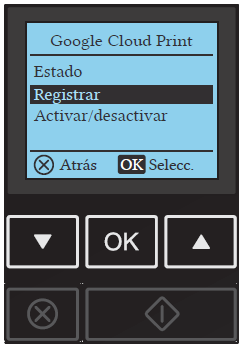
- Si la impresora se conecta correctamente a Google Cloud Print Service, un papel donde aparece una URL se imprimirá.
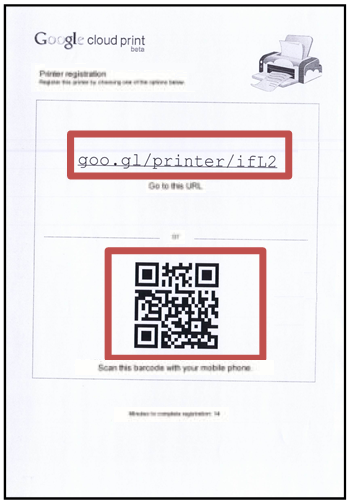
- Si usted va a la URL que aparece, verá la confirmación. Haga clic o toque [Finalizar registro de la impresora].

 Nota(s)
Nota(s)
Usted necesita registro de impresión de una URL dentro de 14 minutos.
- Si el registro se ha realizado correctamente, un documento en el que el nombre de la impresora registrada y cuenta de Google se enumeran se imprimirán y "Finalización de Registro de GCP" aparecerá en la pantalla LCD.
- Acceda a la impresora utilizando "interfaz web".
- Inserte el papel en soporte de papel.
- A partir de "interfaz web", vaya a [Móvil> Google Cloud Print].
- Seleccione [Seleccionar Acción] para [Registrarse para Google Cloud Print] y haga clic o toque [Aceptar].
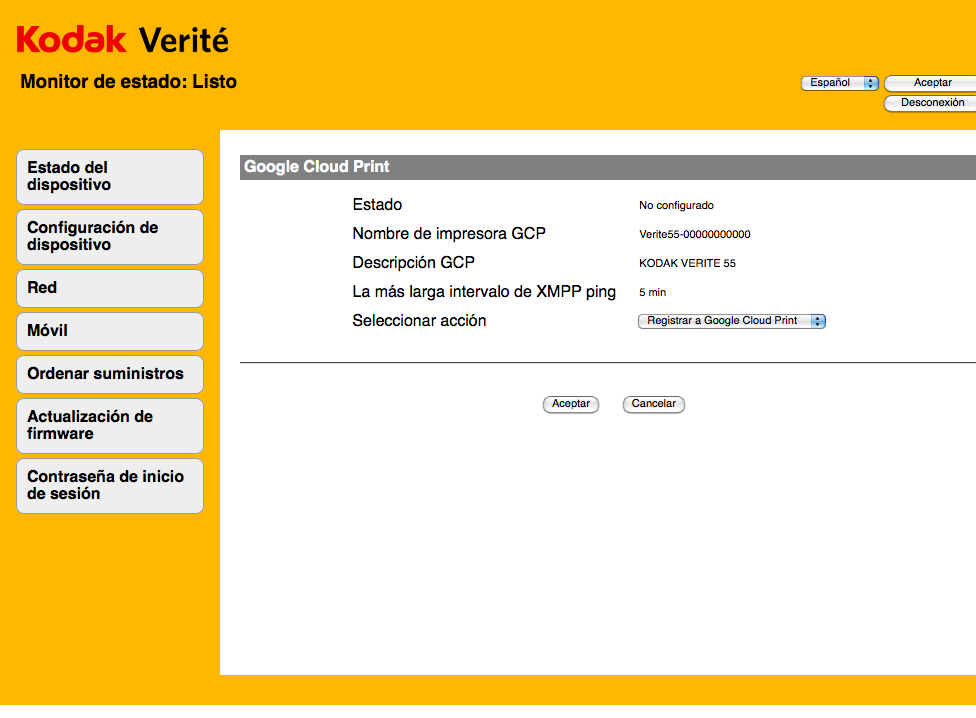
- Si la impresora se conecta correctamente a Google Cloud Print Service, un papel donde una URL y un código QR aparecen, se imprimirá.
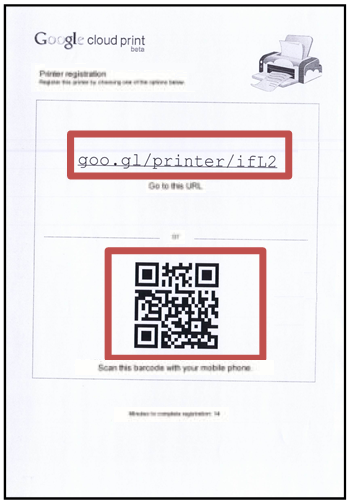
- Si usted va a la URL que aparece, verá la confirmación. Haga clic o toque [Finalizar registro de la impresora].

 Nota(s)
Nota(s)
Usted necesita registro de impresión de una URL dentro de 14 minutos.
- Si el registro se ha realizado correctamente, un documento en el que el nombre de la impresora registrada y cuenta de Google se enumeran se imprimirán y "Finalización de Registro de GCP" aparecerá en la pantalla LCD.
El uso de Google Chrome
Asegúrese de que el PC y la impresora están conectada a una misma red.
Asegúrese de que usted tiene una cuenta de Google.
 Nota(s)
Nota(s)
Usted debe hacer el paso 6 al paso 7 en 1 minuto.
Asegúrese de que usted tiene una cuenta de Google.
- Seleccione "Configuración" de Chrome Menú en Google Chrome.

- Si no ha iniciado sesión en Chrome, haga clic en [Iniciar sesión en Chrome].

Si la ventana de inicio de sesión aparece, introduzca su cuenta de Google y la contraseña y luego haga clic en el botón [registrarse]
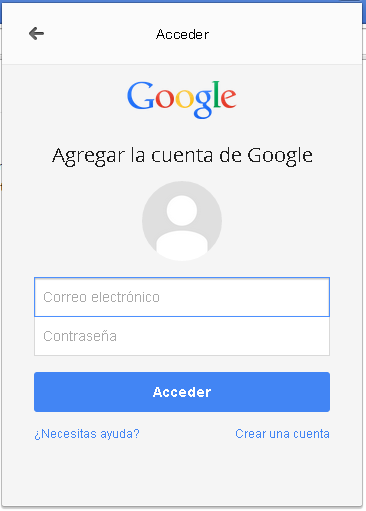
- Haga clic en "Mostrar configuración avanzada de...", y verá más elementos de ajuste (por ejemplo, privacidad, contraseñas y formularios,...).
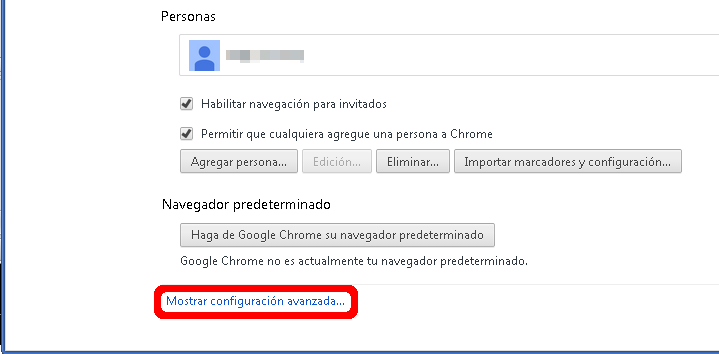
- Haga clic en "Administrar" en "Google Cloud Print", y verá la lista de impresoras.
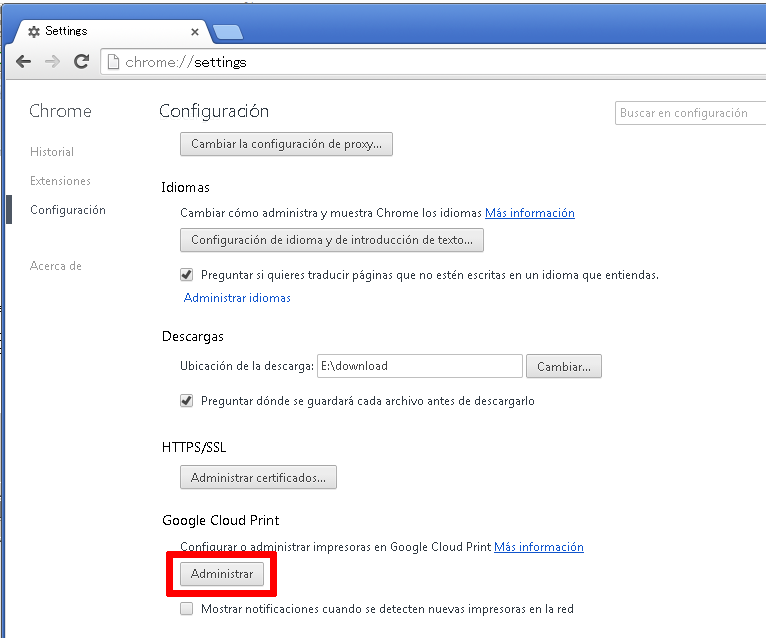
- Haga clic en el botón "Registrarse" en la impresora que desea registrar, y verá el cuadro de diálogo de confirmación.
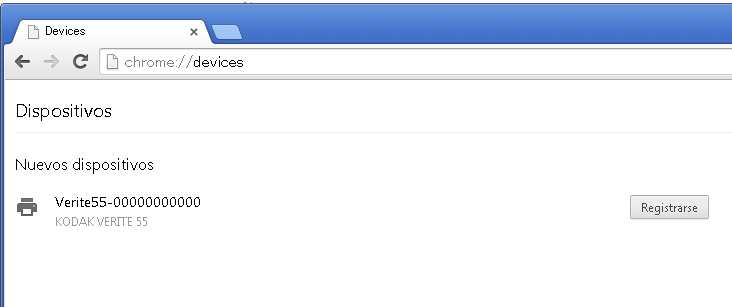
- Haga clic en el botón "Registrar", y la pantalla LCD de la impresora mostrará el mensaje:
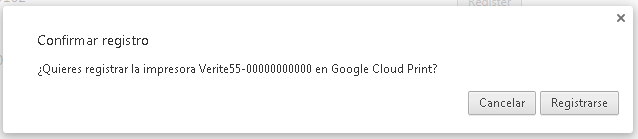
- Asegúrese de que la impresora muestra la cuenta de Google en la pantalla LCD. Pulse
 y el registro a Google Cloud Print se completará.
y el registro a Google Cloud Print se completará.
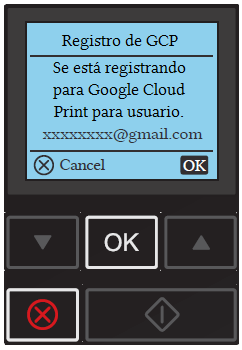
Usted debe hacer el paso 6 al paso 7 en 1 minuto.